- A Forza Horizon 5 nem induló, lefagyása vagy akadozása
- 1. Ellenőrizze a Rendszerkövetelményeket
- 2. Frissítse a grafikus illesztőprogramokat
- 3. Az ablakos szegély nélküli mód kényszerített használata
- 4. Frissítse a Windows rendszert
- 5. Zárja be a Háttérben futó feladatokat
- 6. Futtassa a játékot rendszergazdaként
- 7. Állítsa be a Magas prioritást a Feladatkezelőben
- 8. Telepítse újra a DirectX-et (legújabb)
- 9. Tiltsa le a Windows tűzfalat vagy víruskereső programot
- 10. Állítsa be a Nagy teljesítményt az Energiagazdálkodási lehetőségek között
- 11.Zárja be a játékot a Háttéralkalmazásokból
- 12. Frissítse a Forza Horizon 5-öt
- 13. Tiltsa le a CPU vagy a GPU túlhajtását
- 14. Próbálkozzon az Overlay Apps letiltásával
- 15. Végezzen tiszta rendszerindítást
- 16. Telepítse újra a Microsoft Visual C++ Runtime programot
- Tudsz játszani Forza játékokkal Xbox One-on?
- Tudsz játszani a Forza Horizon 5-tel Xbox Game Pass-on?
- Tudsz játszani a Forza Horizon 5-tel Xbox X sorozaton?
- Játszhatsz Forza játékokat az Xbox Game Pass használatával?
- A Forza 7 elérhető még Xboxon?
- Miért nem játszhatom a Forza Motorsport 6-ot a számítógépemen?
- Mi a teendő, ha a Forza játékok nem működnek Xboxon?
- Hány hónapos Xbox Game Pass-t kapsz?
- Játszhatok Xbox Game Pass játékokat PC-n?
- Mit jelent a Forza 7 élettartamának vége az Xbox One számára?
- Melyik Forza-játékok működnek jobban Xbox One X-en?
Leginkább egy újonnan piacra dobott PC-s játék több problémát okozhat a teljesítményben, vagy olyan hibákat tartalmazhat, amelyek végül összeütközésbe kerülhetnek a játék megnyitásával, lefagyásával vagy akadozásával. Nos, ugyanez a probléma a legtöbb Forza Horizon 5 PC-lejátszóval történik, mert a játék nem indul el, nem fagy le sokat, vagy gyakran dadog, még akkor is, ha a játékosoknak van egy erős játékgépe. Tehát, ha Ön is közéjük tartozik, kövesse ezt az útmutatót.
Akárcsak elődje, a vadonatúj Forza Horizon 5 játék is akadozik, késik, összeomlik a Windows PC-n indításkor vagy játék közben. Az érintett játékosok eléggé frusztráltak a probléma miatt, amelyet manuálisan kell kijavítani az alábbi módszereket követve. Úgy tűnik, hogy egy ilyen probléma mögött több olyan ok állhat, amelyek rendszerütközést okozhatnak. Ezért mindig jobb ellenőrizni, hogy minden rendben működik-e a végén vagy sem.
A Forza Horizon 5 nem induló, lefagyása vagy akadozása
Többnyire a PC-s játékoknál vannak olyan gyakori problémák, amelyekkel a játékosok gyakran szembesülhetnek, például sérült vagy hiányzó játékfájlok, elavult játékverzió, elavult Windows operációs rendszer összeállítás, problémák a háttérben futó feladatokkal vagy indítási programokkal stb. Míg a víruskereső szoftver megakadályozhatja a játékfájlok futtatását vagy néha a játék futtatását rendszergazdai hozzáférés nélkül, és több probléma is okozhat a játék indításakor vagy futásakor.
Néha előfordulhat, hogy a DirectX verzió vagy a Microsoft Visual C++ Redistributables elavult vagy megsérül, a játék teljes képernyős módban való futtatása, a háttérben futó overlay alkalmazások, túlhajtható CPU vagy GPU stb. problémákat okozhat a játék összeomlásával vagy el nem indulásával. fagyás vagy dadogás. Most, anélkül, hogy több időt vesztegetnénk, nézzük meg az alábbi hibaelhárítási útmutatót
Hirdetés
Javítás: Forza Horizon 5 képernyő villogása vagy szakadása PC-n és Xbox konzolon
Javítás: A Forza Horizon 5 nem tud csatlakozni a Friends Sessionhoz
1. Ellenőrizze a Rendszerkövetelményeket
Érdemes megemlíteni, hogy az adott játék kompatibilis rendszerkövetelményeinek ellenőrzése mindig jobb ötlet, mielőtt bármilyen következtetést levonna. Ha a számítógép konfigurációja nem felel meg megfelelően a rendszerkövetelményeknek, késéseket, összeomlásokat vagy egyéb hibákat tapasztalhat a játékban az indítás vagy a játék közben. Tehát győződjön meg arról, hogy számítógépe hardvere eléggé kompatibilis-e vagy sem.
Reklámok
Minimális rendszerkövetelmények:
- 64 bites processzort és operációs rendszert igényel
- OS: Windows 10 15063.0 vagy újabb verzió
- Processzor: Intel i5-4460 vagy AMD Ryzen 3 1200
- Memória: 8 GB RAM
- Grafika: NVidia GTX 970 VAGY AMD RX 470
- DirectX: 12-es verzió
- Hálózat: Szélessávú internetkapcsolat
- Tárolás: 110 GB szabad hely
Ajánlott rendszerkövetelmények:
- 64 bites processzort és operációs rendszert igényel
- OS: Windows 10 15063.0 vagy újabb verzió
- Processzor: Intel i5-8400 vagy AMD Ryzen 5 1500X
- Memória: 16 GB RAM
- Grafika: NVidia GTX 1070 VAGY AMD RX 590
- DirectX: 12-es verzió
- Hálózat: Szélessávú internetkapcsolat
- Tárolás: 110 GB szabad hely
2. Frissítse a grafikus illesztőprogramokat
Az összes program zökkenőmentes futtatásához mindig frissítenie kell a grafikus illesztőprogramokat a Windows rendszeren. Ezt csináld meg:
- Jobb klikk a Start menü kinyitni a Gyors hozzáférés menü.
- Kattintson Eszközkezelő a listáról.
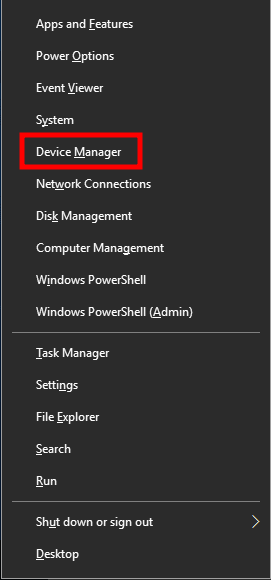
Reklámok
- Most, dupla kattintás a Kijelző adapterek kategória a lista bővítéséhez.
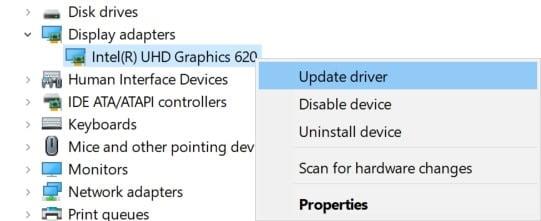
- Akkor Jobb klikk a dedikált grafikus kártya nevén.
- Válassza ki Illesztőprogram frissítése > Válasszon Az illesztőprogramok automatikus keresése.
- Ha van elérhető frissítés, az automatikusan letölti és telepíti a legújabb verziót.
- Ha elkészült, feltétlenül indítsa újra a számítógépet az effektusok módosításához.
Alternatív megoldásként manuálisan is letöltheti a grafikus illesztőprogram legújabb verzióját, és közvetlenül a grafikus kártya gyártójának hivatalos webhelyéről telepítheti. Az Nvidia grafikus kártya felhasználói frissíthetik a GeForce Experience alkalmazást az Nvidia hivatalos webhelyén. Mindeközben az AMD grafikus kártyákat használók az AMD webhelyét is ellátogathatják ugyanezért.
3. Az ablakos szegély nélküli mód kényszerített használata
Meg kell próbálnia a játékot a teljes képernyős mód helyett ablakos keret nélküli képernyőn keresztül futtatni. Ehhez tegye a következőket:
Reklámok
- Nyisd ki Gőz > Ugrás ide Könyvtár > Jobb klikk tovább Forza Horizon 5.
- Most kattintson a gombra Tulajdonságok > Kattintson a Tábornok lap > Ugrás ide Állítsa be az Indítási beállításokat.
- Ide írja be ezt a parancssori argumentumot -ablakos –határ nélküli a mezőn.
- A módosítások alkalmazásához indítsa újra a Steam klienst.
4. Frissítse a Windows rendszert
A Windows operációs rendszer összeállításának frissítése mindig elengedhetetlen a PC-felhasználók és a PC-játékosok számára a rendszerhibák, a kompatibilitási problémák és az összeomlások csökkentése érdekében. Eközben a legújabb verzió többnyire további funkciókat, fejlesztéseket, biztonsági javításokat és egyebeket tartalmaz. Ehhez:
- nyomja meg Windows + I gombok megnyitásához Windows beállítások menü.
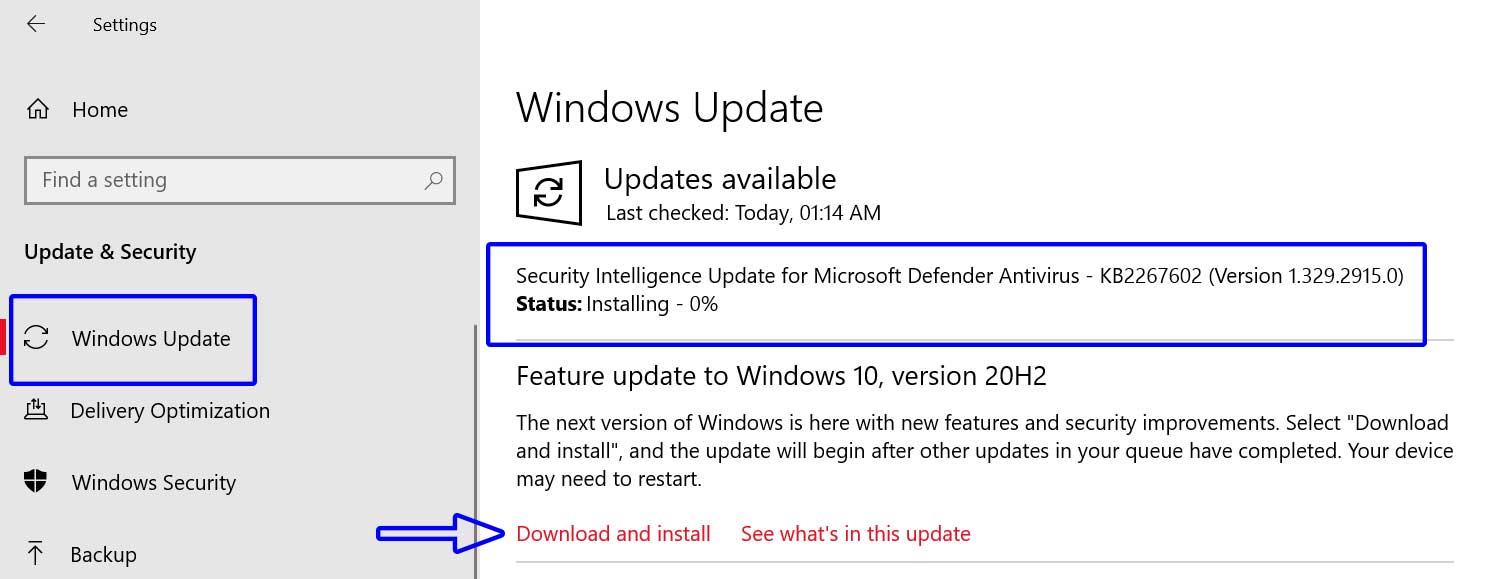
- Ezután kattintson a gombra Frissítés és biztonság > Válasszon Frissítések keresése alatt Windows Update szakasz.
- Ha van elérhető szolgáltatásfrissítés, válassza a lehetőséget letöltés és telepítés.
- A frissítés befejezése eltarthat egy ideig.
- Ha elkészült, indítsa újra a számítógépet a frissítés telepítéséhez.
5. Zárja be a Háttérben futó feladatokat
A szükségtelen háttérben futó feladatok vagy programok sok rendszererőforrást felemészthetnek, például a CPU- vagy memóriahasználatot, ami szó szerint csökkenti a rendszer teljesítményét. Emiatt az indítási összeomlás, lemaradás, nem betöltési problémák gyakran megjelennek. Egyszerűen zárja be teljesen az összes szükségtelen háttérben futó feladatot. Ezt csináld meg:
- nyomja meg Ctrl + Shift + Esc gombok megnyitásához Feladatkezelő.
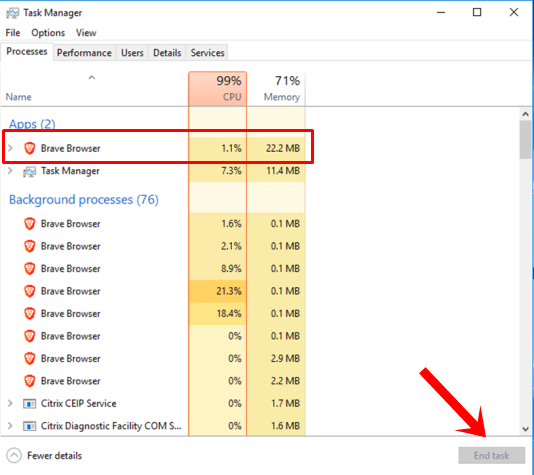
- Most kattintson a Folyamatok lap > Kattintson ide, ha ki szeretné választani azokat a feladatokat, amelyek szükségtelenül futnak a háttérben, és elegendő rendszererőforrást fogyasztanak.
- Kattintson Utolsó feladat hogy egyesével bezárja.
- Ha elkészült, indítsa újra a rendszert.
Most ellenőrizheti, hogy javította-e a Forza Horizon 5 nem nyílik meg / nem indul el vagy összeomlik a számítógépén, vagy sem. Ha nem, kövesse a következő módszert.
6. Futtassa a játékot rendszergazdaként
Ügyeljen arra, hogy rendszergazdaként futtassa a játék exe fájlját, hogy elkerülje a felhasználói fiókok ellenőrzését a jogosultságokkal kapcsolatos problémákkal kapcsolatban. A Steam klienst is rendszergazdaként kell futtatnia a számítógépén. Ezt csináld meg:
- Jobb klikk a Forza Horizon 5 exe parancsikonfájlt a számítógépén.
- Most válasszon Tulajdonságok > Kattintson a Kompatibilitás lapon.
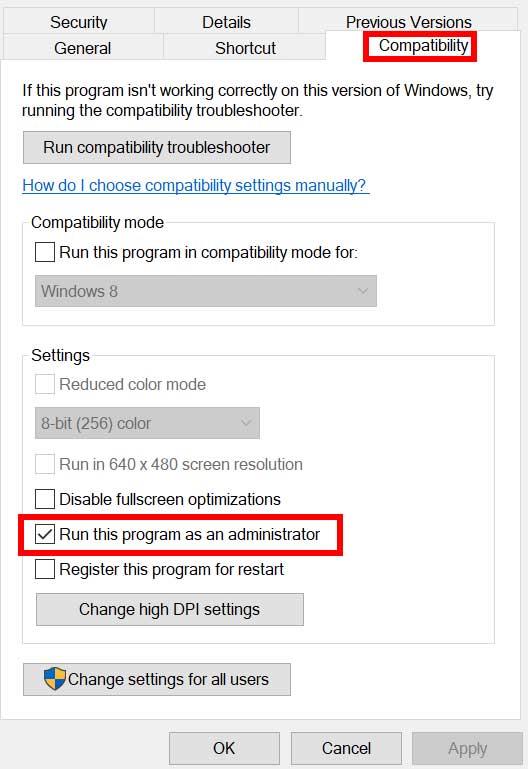
- Ügyeljen arra, hogy kattintson a Futtassa ezt a programot rendszergazdaként jelölje be a jelölőnégyzetet.
- Kattintson Alkalmaz és válassza ki rendben a változtatások mentéséhez.
7. Állítsa be a Magas prioritást a Feladatkezelőben
A Feladatkezelő segítségével állítsa be a játék elsőbbségét a magasabb szegmensben, hogy jelezze Windows rendszerének a játék megfelelő futtatását. Ezt csináld meg:
- Jobb klikk a Start menü > Válasszon Feladatkezelő.
- Kattintson a Folyamatok lap > Jobb klikk a játékfeladaton.
- Válassza ki Állítsa be a prioritást nak nek Magas.
- Zárja be a Feladatkezelőt.
- Végül futtassa a Forza Horizon 5 játékot, és ellenőrizze, hogy összeomlik-e PC-n vagy sem.
8. Telepítse újra a DirectX-et (legújabb)
Meg kell próbálnia újratelepíteni a DirectX legújabb verzióját a hivatalos Microsoft webhely számítógépén/laptopján. Csak le kell töltenie és telepítenie kell a DirectX telepítőcsomagot, majd futtassa. Ne feledje, hogy a Forza Horizon 5 játék megfelelő futtatásához DirectX 12 vagy újabb verzióra lesz szüksége.
9. Tiltsa le a Windows tűzfalat vagy víruskereső programot
Elég nagy az esély arra, hogy az alapértelmezett Windows Defender tűzfal védelme vagy bármely harmadik féltől származó víruskereső program megakadályozza a folyamatban lévő kapcsolatok vagy játékfájlok megfelelő működését. Ezért ügyeljen arra, hogy ideiglenesen tiltsa le vagy kapcsolja ki a valós idejű védelmet és a tűzfalvédelmet.Ezután próbálja meg futtatni a játékot, hogy ellenőrizze, hogy a Forza Horizon 5 nem nyílik meg / nem indul el vagy a PC-n összeomló probléma megoldódott-e vagy sem. Ezt csináld meg:
- Kattintson a Start menü > Típus tűzfal.
- Válassza ki Windows Defender tűzfal a keresési eredményből.
- Most kattintson a gombra Kapcsolja be vagy ki a Windows Defender tűzfalat a bal oldali ablaktáblából.
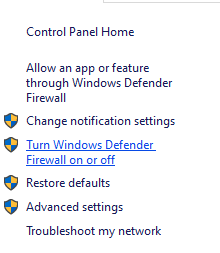
- Megnyílik egy új oldal, majd válassza ki a A Windows Defender tűzfal kikapcsolása (nem ajánlott) opció mind a Privát és nyilvános hálózati beállítások.
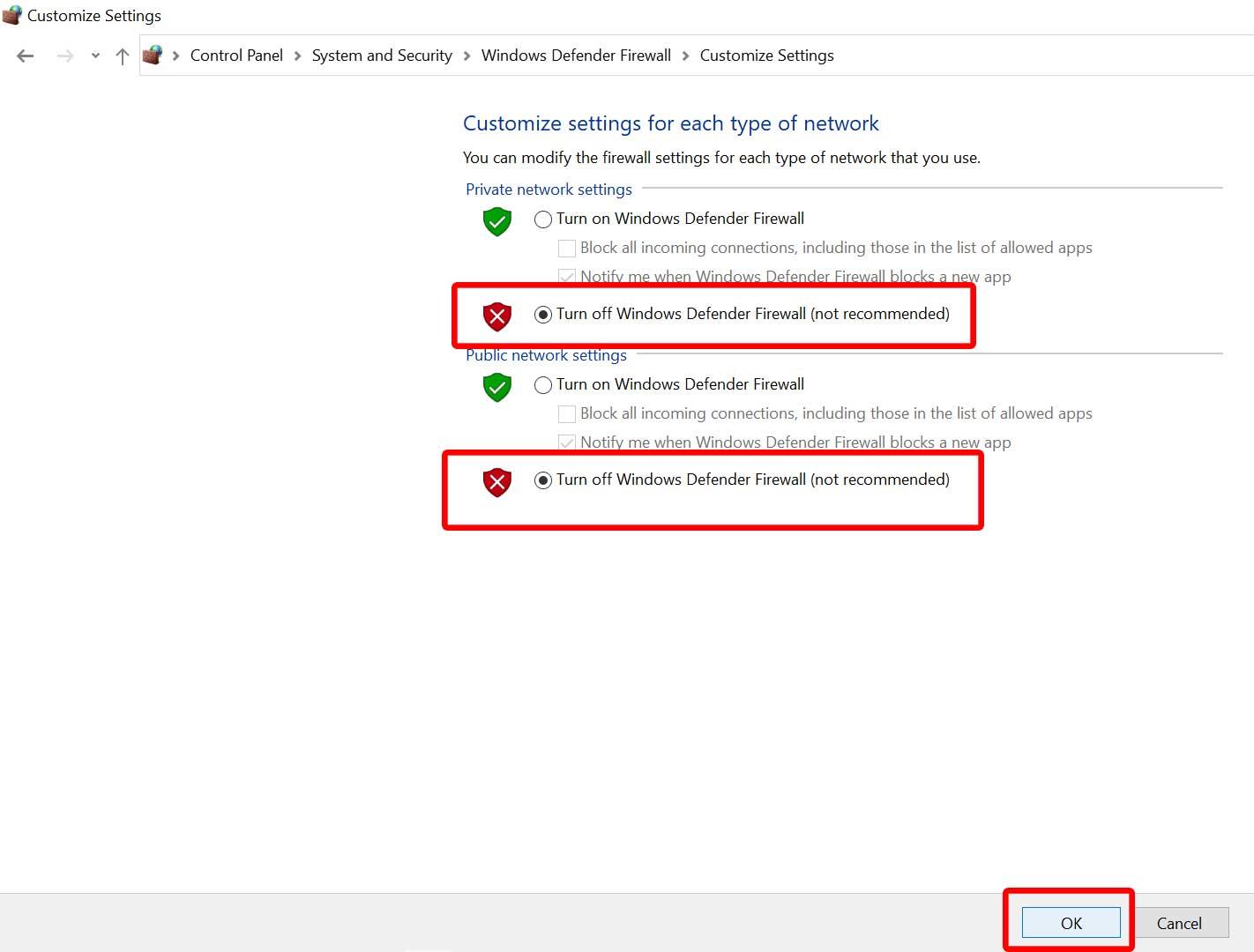
- Miután kiválasztotta, kattintson a gombra rendben a változtatások mentéséhez.
- Végül indítsa újra a számítógépet.
Hasonlóképpen ki kell kapcsolnia a Windows biztonsági védelmét is. Csak kövesse az alábbi lépéseket:
- nyomja meg Windows + I gombok megnyitásához Windows beállítások menü.
- Kattintson Frissítés és biztonság > Kattintson a gombra Windows biztonság a bal oldali ablaktáblából.
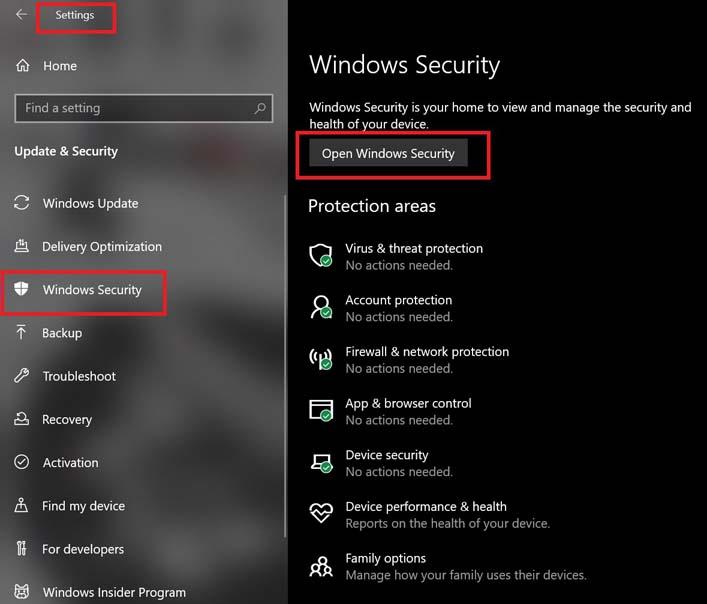
- Most kattintson a Nyissa meg a Windows biztonságot gomb.
- Menj Vírus- és fenyegetésvédelem > Kattintson a gombra Beállítások kezelése.
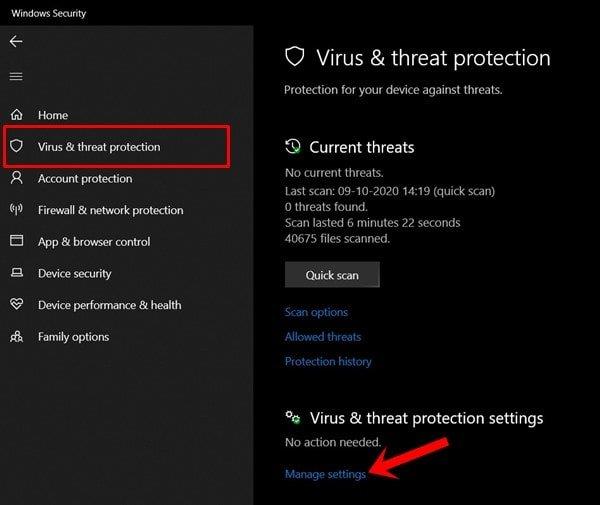
- Ezután egyszerűen meg kell tennie kikapcsolni az Valós idejű védelem kapcsolót.
- Ha a rendszer kéri, kattintson a gombra Igen továbblépni.
- Ezenkívül ki is kapcsolhatja Felhő által biztosított védelem, Szabotázs elleni védelem ha akarod.
10. Állítsa be a Nagy teljesítményt az Energiagazdálkodási lehetőségek között
Ha Windows rendszere Kiegyensúlyozott módban fut az Energiagazdálkodási lehetőségek között, állítsa be a Nagy teljesítményű módot a jobb eredmények érdekében. Bár ez az opció nagyobb energia- vagy akkumulátorhasználatot igényel. Ezt csináld meg:
- Kattintson a Start menü > Típus Vezérlőpult és kattintson rá a keresési eredmény közül.
- Most menj ide Hardver és hang > Válasszon Energiagazdálkodási lehetőségek.
- Kattintson Nagy teljesítményű kiválasztani.
- Ügyeljen arra, hogy bezárja az ablakot, és teljesen állítsa le a számítógépet. Ehhez kattintson a Start menü > Ugrás ide Erő > Leállitás.
- Miután a számítógép teljesen kikapcsolt, újra bekapcsolhatja.
Ez a legtöbb esetben javítja a Forza Horizon 5 összeomlási problémáját a számítógépen. Ha azonban egyik módszer sem vált be Önnek, kövesse a következőt.
11.Zárja be a játékot a Háttéralkalmazásokból
Ha valamilyen módon a Forza Horizon 5 játék továbbra is problémákba ütközik, feltétlenül kapcsolja ki a számítógép Háttéralkalmazások funkciójából. Ehhez
- nyomja meg Windows + I gombok megnyitásához Windows beállítások menü.
- Kattintson Magánélet > Görgessen le a bal oldali ablaktábláról, és válassza ki Háttér alkalmazások.
- Görgessen le, és keresse meg a Forza Horizon 5 játék címe.
- Éppen kapcsolja ki a kapcsolót a játék címe mellett.
- Ha végzett, zárja be az ablakot, és indítsa újra a számítógépet.
Ennek a módszernek segítenie kell. Ha azonban ez nem oldja meg a problémát, kövesse a következő módszert.
12. Frissítse a Forza Horizon 5-öt
Ha egy ideig nem frissítette a Forza Horizon 5 játékot, kövesse az alábbi lépéseket a frissítések kereséséhez és a legújabb javítás telepítéséhez (ha elérhető). Ezt csináld meg:
- Nyissa meg a Gőz kliens > Ugrás ide Könyvtár > Kattintson a gombra Forza Horizon 5 a bal oldali ablaktáblából.
- Automatikusan megkeresi az elérhető frissítést. Ha van elérhető frissítés, feltétlenül kattintson a gombra Frissítés.
- Eltarthat egy ideig a frissítés telepítése > Ha kész, zárja be a Steam klienst.
- Végül indítsa újra a számítógépet a módosítások alkalmazásához, majd próbálja meg újra elindítani a játékot.
13. Tiltsa le a CPU vagy a GPU túlhajtását
Azt is érdemes megemlíteni, hogy ne engedélyezze a CPU/GPU túlhajtást a számítógépén, ha a játék összeomlik vagy sokat akadozik. Megértjük, hogy a CPU/GPU túlhajtása óriási hatással lehet a játékmenet javítására, de néha problémákat is okozhat a szűk keresztmetszetben vagy a kompatibilitásban. Csak állítsa be az alapértelmezett frekvenciát az optimális teljesítmény érdekében.
14. Próbálkozzon az Overlay Apps letiltásával
Úgy tűnik, hogy néhány népszerű alkalmazásnak van saját átfedő programja, amely végül a háttérben futhat, és problémákat okozhat a játékteljesítményben vagy akár az indítási problémákban. A probléma megoldásához az alábbi lépéseket követve kapcsolja ki őket:
Discord Overlay letiltása
- Indítsa el a Viszály alkalmazás > Kattintson a fogaskerek ikon az alján.
- Kattintson Fedvény alatt Alkalmazásbeállítások > Bekapcsol az Engedélyezze a játékon belüli fedvényt.
- Kattintson a Játékok lap > Kiválasztás Forza Horizon 5.
- Végül, kikapcsolni az Engedélyezze a játékon belüli fedvényt kapcsolót.
- A változtatások alkalmazásához feltétlenül indítsa újra a számítógépet.
Az Xbox Game Bar letiltása
- nyomja meg Windows + I kulcsok a nyitáshoz Windows beállítások.
- Kattintson Szerencsejáték > Ugrás ide Game Bar > Kapcsolja ki Rögzítsen játékklipeket, képernyőképeket és közvetítsen a Game bar segítségével választási lehetőség.
Ha nem találja a Game Bar opciót, akkor csak keresse meg a Windows Beállítások menüjében.
Az Nvidia GeForce Experience Overlay letiltása
- Indítsa el a Nvidia GeForce Experience alkalmazás > Menjen a következőre Beállítások.
- Kattintson a Tábornok lap > Letiltás az In-Game Overlay választási lehetőség.
- Végül indítsa újra a számítógépet a módosítások alkalmazásához, és indítsa újra a játékot.
Ne feledje továbbá, hogy le kell tiltania néhány más átfedő alkalmazást, például az MSI Afterburner-t, a Rivatuner-t, az RGB-szoftvert vagy bármely más harmadik féltől származó fedvényalkalmazást, amely mindig a háttérben fut.
15. Végezzen tiszta rendszerindítást
Egyes alkalmazások és szolgáltatásaik automatikusan elindulhatnak a rendszer azonnali indításakor. Ebben az esetben ezek az alkalmazások vagy szolgáltatások minden bizonnyal sok internetkapcsolatot és rendszererőforrást fognak használni. Ha Ön is hasonlóan érzi magát, a probléma ellenőrzéséhez végezzen tiszta rendszerindítást a számítógépen. Ehhez:
- nyomja meg Windows + R gombok megnyitásához Fuss párbeszédablak.
- Most pedig írj msconfig és ütött Belép kinyitni Rendszerbeállítások.
- Menj a Szolgáltatások lap > Engedélyezze a Az összes Microsoft szolgáltatás elrejtése jelölőnégyzetet.
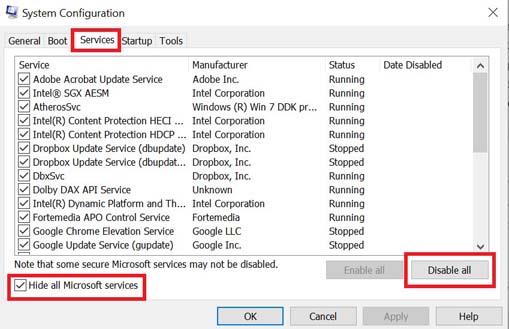
- Kattintson Az összes letiltása > Kattintson a gombra Alkalmaz és akkor rendben a változtatások mentéséhez.
- Most menj a üzembe helyezés lap > Kattintson a gombra Nyissa meg a Feladatkezelőt.
- Megnyílik a Feladatkezelő felület. Itt megy a üzembe helyezés lapon.
- Ezután kattintson arra a feladatra, amely nagyobb indítási hatással bír.
- Miután kiválasztotta, kattintson a gombra Letiltás hogy kikapcsolja őket az indítási folyamatból.
- Hajtsa végre ugyanazokat a lépéseket minden olyan programnál, amely nagyobb indítási hatással bír.
- Miután végzett, feltétlenül indítsa újra a számítógépet a módosítások alkalmazásához.
16. Telepítse újra a Microsoft Visual C++ Runtime programot
Ne felejtse el újratelepíteni a Microsoft Visual C++ Runtime programot a számítógépére, hogy több játékkal kapcsolatos problémát vagy hibát teljesen kijavítson. Ehhez:
- megnyomni a ablakok gombot a billentyűzetről a megnyitáshoz Start menü.
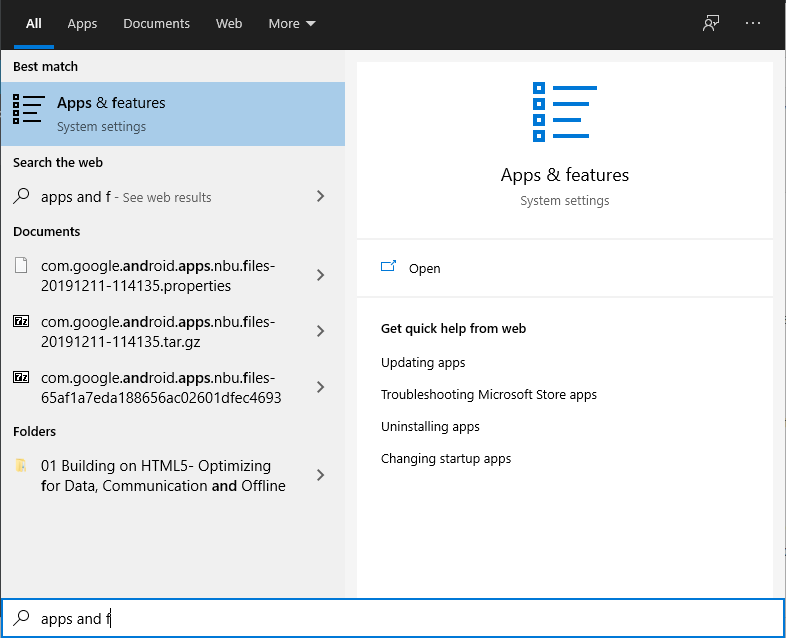
- típus Alkalmazások és funkciók és kattintson rá a keresési eredmény közül.
- Most keresse meg a Microsoft Visual C++ program(ok) a listában.
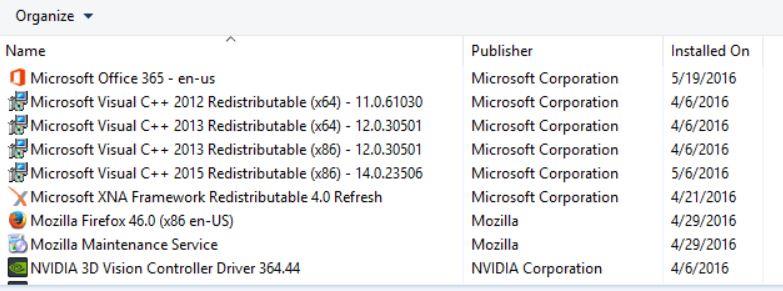
- Válassza ki az egyes programokat, és kattintson rá Eltávolítás.
- Meglátogatni a hivatalos Microsoft webhely és töltse le a Microsoft Visual C++ Runtime legújabb verzióját.
- Ha elkészült, telepítse a számítógépére, és indítsa újra a rendszert a hatások módosításához.
Ennyi, srácok. Feltételezzük, hogy ez az útmutató hasznos volt az Ön számára. További kérdés esetén az alábbiakban kommentelheti.
GYIK
Tudsz játszani Forza játékokkal Xbox One-on?
Minden Forza játék elérhető Xbox konzolokra, néhány pedig Windowsra. Az Xbox Series retro-kompatibilitási funkciója miatt régebbi játékokat is lejátszhat az újabb konzolon. Ráadásul a sorozat legtöbb címe elérhető az Xbox Game Pass szolgáltatáson keresztül. Az előző bejegyzés, a Forza Horizon 4 „Optimalizált Xbox sorozatra” jelvényt kapott.
Tudsz játszani a Forza Horizon 5-tel Xbox Game Pass-on?
Játssz a Forza Horizon 5-tel és több mint 100 további kiváló minőségű játékkal egyetlen alacsony havi áron az Xbox Game Pass szolgáltatással. CSATLAKOZZ AZ XBOX GAME PASSHOZ MÁR TAG? Vezessen lélegzetelállító expedíciókat Mexikó nyüzsgő és folyamatosan fejlődő nyitott világain határtalan, szórakoztató vezetési akciókkal a világ több száz legnagyobb autójában.
Tudsz játszani a Forza Horizon 5-tel Xbox X sorozaton?
Tapasztalja meg az Xbox Series X erejét a Forza Motorsporton keresztül. Az autóipari szórakoztatás újragondolva egy új generáció számára. Ragadja meg az Xbox vezeték nélküli kontrollert – Forza Horizon 5 Limited Edition a végső Horizon kalandhoz. A fesztivál ihlette dizájn versenyzés ihlette markolatokat és átlátszó sárga felületet tartalmaz. *
Játszhatsz Forza játékokat az Xbox Game Pass használatával?
A Forza Xbox Game Pass csomaggal érhető el. Ha aktív előfizetésed van, telepítheted és játszhatod a Forza Horizont vagy a Forza Motorsportot, vagy kedvezményes áron vásárolhatod meg a játékot. Ha 20 százalékos Xbox Game Pass kedvezménnyel szeretne vásárolni egy Forza-játékot, látogasson el a játék bolti oldalára (lásd lent a „Forza-kiadás vásárlása” című részt).
A Forza 7 elérhető még Xboxon?
Az Xbox Game Studios nemrégiben bejelentette, hogy a Forza Motorsport 7 2021. szeptember 15-én megszűnik. Ezt követően a játékot nem vásárolhatja meg a Microsoft Store-ban, és nem játszhatja az Xbox Game Pass szolgáltatással. Az Xbox nemrég jelentette be, hogy a Forza Motorsport 7 szeptember 15-én eléri az „élettartam végét”.
Miért nem játszhatom a Forza Motorsport 6-ot a számítógépemen?
A Forza Motorsport 6: Apexhez legalább négy logikai magból álló CPU szükséges. Ez lehet négy fizikai mag vagy két hiperszálas fizikai mag. A probléma megoldásához frissítse a rendszer CPU-ját, vagy használjon olyan számítógépet, amelynek CPU-ja megfelel a minimális követelményeknek, majd próbálja meg újra letölteni és elindítani a játékot.
Mi a teendő, ha a Forza játékok nem működnek Xboxon?
Ha problémái vannak a Forza játékokkal, ellenőrizze az Xbox állapotát, mielőtt kapcsolatba lépne az ügyfélszolgálattal. Ha bármilyen szolgáltatást lát riasztással, bontsa ki a szolgáltatást, görgessen le az Értesítések részhez, és jelentkezzen be, hogy üzenetet kapjon, amikor a szolgáltatás újra üzembe helyezi. A Forza Xbox Game Pass csomaggal érhető el.
Hány hónapos Xbox Game Pass-t kapsz?
Gyakran ismételt kérdések A Token szerint… Kap… 24 hónap Gold 8 hónap Ultimate 1 hónap Xbox Game Pass (konzoljátékok… 20 nap Ultimate 3 hónap Xbox Game Pass (konzoljáték… 2 hónap Ultimate 6) hónap Xbox Game Pass (konzoljáték … 4 hónap az Ultimate 7 további sor…
Játszhatok Xbox Game Pass játékokat PC-n?
Aktív Xbox Game Pass Ultimate tagságoddal játszhatsz Xbox One és Windows 10 PC-n.Az Xbox Game Pass Ultimate tartalmazza az Xbox Game Pass konzolhoz, az Xbox Game Pass PC-hez, az Xbox Live Gold és további előnyökhöz.
Mit jelent a Forza 7 élettartamának vége az Xbox One számára?
Az Xbox éppen most jelentette be, hogy a Forza Motorsport 7 szeptember 15-én eléri „élettartam végét”. Mit jelent ez? Amikor a játék eléri az „élettartam végét”, a cím és a hozzá tartozó DLC többé nem lesz megvásárolható a Microsoft Store-ban, illetve az Xbox Game Pass csomaggal.
Melyik Forza-játékok működnek jobban Xbox One X-en?
Mindenki versenyezhet: a Forza Racing Championship esports ligával, továbbfejlesztett megtekintési módokkal és csodálatos, osztott képernyős játékkal. A játékok jobban játszanak Xbox One X-en. A Forza Motorsport 7 továbbfejlesztve, hogy a legjobbat nyújtsa a készleten lévő valódi 4K játékban. Az Ön online beszállítója értékesíti, és az Amazon Fulfillmenttől szállítja.
